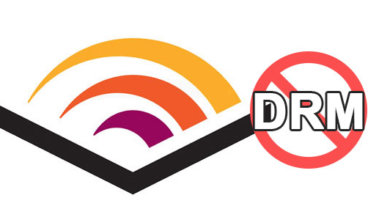Kaip atsisiųsti „Audible Books“ į kompiuterį arba „Mac“.
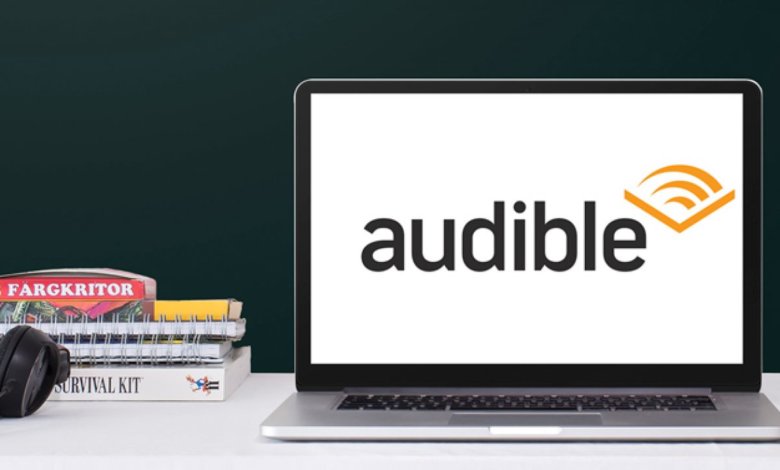
Įsigijus keletą garsinių knygų oficialioje „Audible“ svetainėje, tinklalapyje bus rodomas pranešimas „Ačiū! Tu pasiruošęs klausytis“. Tada galite spustelėti knygą ir klausytis „Audible Cloud Player“. Bet kaip leisti garsines knygas kai kuriose kitose darbalaukio platformose, pvz., „Audible“ programoje, „iTunes“, „Windows Media Player“, „Audible Manager“ ar bet kokiam kitam tikslui, pavyzdžiui, konvertuoti „Audible“ į MP3? Na, o norint juos pasiekti, pirmiausia reikia padaryti Atsisiųsti garso knygas į savo kompiuterį .
Šiame įraše kalbėsime apie puikią informaciją, kaip atsisiųsti „Audible“ knygas į kompiuterį („Windows 10“, „Windows 10“, „8.1/8“, „7“) arba „Mac“.
Norėdami atsisiųsti „Audible Books“, naudokite „Windows 10“ skirtą „Audible“ programą
Šis metodas galimas tik „Windows 10“, nes „Audible“ darbalaukio programa išleidžiama tik „Windows 10“ „Microsoft Store“.
1 veiksmas. Įdiekite „Audiobooks from Audible“ – programą „Audio Desktop“.
Atidarykite „Microsoft Store“ sistemoje „Windows 10“ ir ieškokite „Audiobooks from Audible“. Galite tiesiog įvesti „Audible“ ir ši programa pasirodys pirmoji. Spustelėkite „Gauti“, tada spustelėkite „Įdiegti“. Palaukite, kol „Audiobooks from Audible“ baigs diegti „Windows 10“ kompiuteryje.

2 veiksmas. Prisijunkite prie „Audiobooks from Audible“ naudodami „Amazon“ paskyrą
Kompiuteryje paleiskite „Audiobooks from Audible“ ir paprašys prisijungti. Taigi įveskite savo „Amazon“ paskyros el. pašto adresą/telefoną ir slaptažodį, kad prisijungtumėte prie „Audio“.
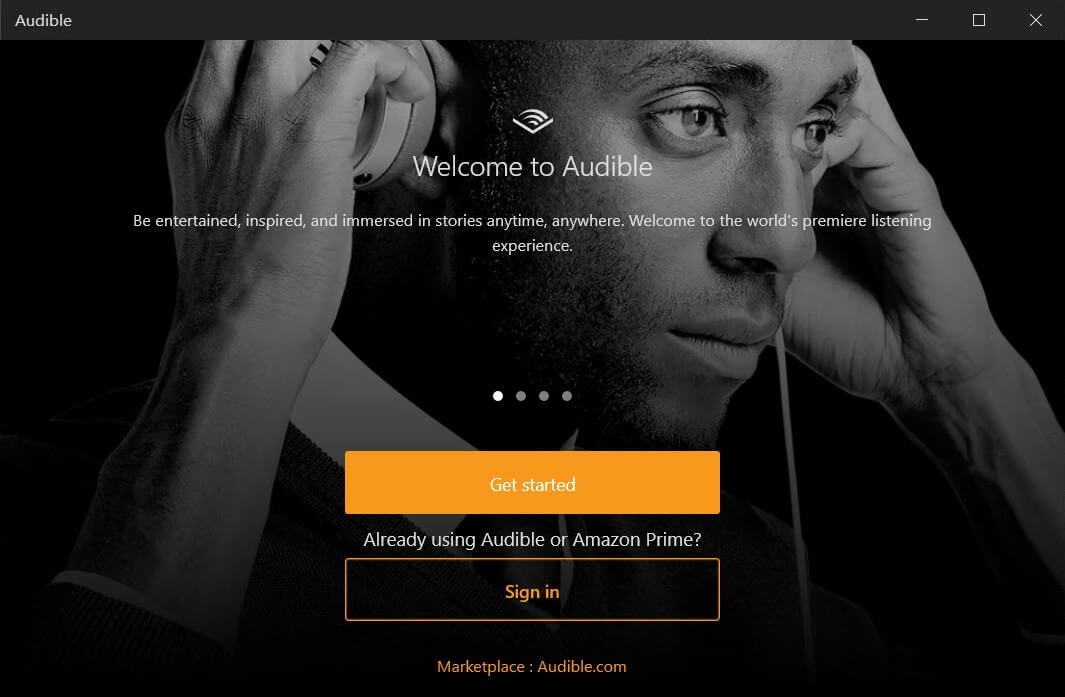
3 veiksmas. Atsisiųskite „Audible Books“ į „Windows 10“.
Spustelėkite „Biblioteka“. Čia bus pateiktos visos audioknygos, kurias užsisakėte Audible svetainėje. Yra du paprasti atsisiuntimo būdai. Vienas iš jų yra bakstelėti knygą, o kitas - paspausti tris horizontalius taškus ir spustelėti „Atsisiųsti“.

4 veiksmas. Atidarykite atsisiuntimo vietą, kad patikrintumėte garso knygos failus
Atsisiųstos garsinės knygos bus išsaugotos jūsų kompiuteryje kaip AAX failai. Galite vilkti tokio tipo failus į iTunes, Windows Media Player arba Audible Manager, kad galėtumėte juos paleisti (reikia leidimo).
Kur rasti atsisiuntimo vietą? Tai paprasta. Tiesiog spustelėkite „Nustatymai“ > „Atsisiuntimai“ > „Atidaryti atsisiuntimo vietą failų naršyklėje“. Numatytasis atsisiuntimo aplankas yra giliai failų sistemoje. Jei norite, galite tinkinti atsisiuntimo vietą.
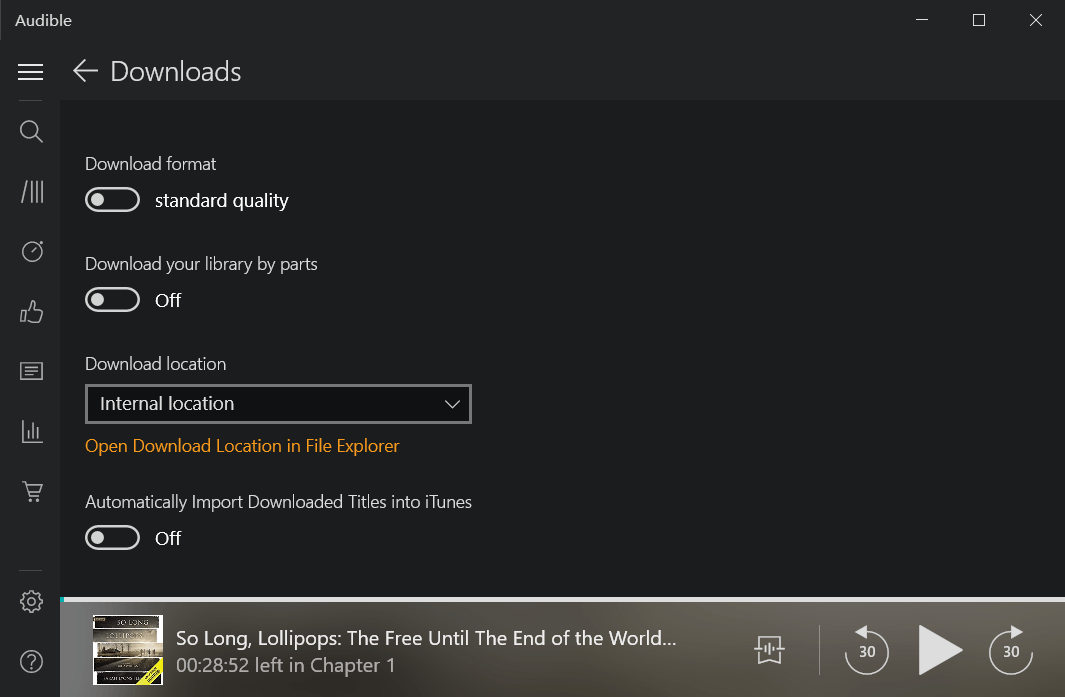
Atsisiųskite „Audible Books“ į „Windows 8.1/8, 7“ naudodami „Audible Download Manager“.
„Audible“ teikia „Audible Download Manager“, skirtą „Windows 8.1/8“ ir „Windows 7“ vartotojams, norėdami atsisiųsti garso knygas į savo kompiuterį.
1 veiksmas. Įdiekite „Audible Download Manager“ sistemoje „Windows 8.1/8“, „Windows 7“.
„Audible Download Manager“ gali įrašyti garsinę knygą kaip vietinį failą su plėtiniu .aax. „Windows Media Player“, „Audible Manager“ ir „iTunes 4.5“ ar naujesnė versija gali leisti AAX failus, kai patvirtinsite „Amazon“ paskyrą.
Atsisiųskite „Audible Download Manager“.
2 veiksmas. Apsilankykite „Audible Library“ ir atsisiųskite „Audible Books“.
Eikite į oficialios „Audible“ svetainės biblioteką spustelėdami čia . Įprastu atveju „Audble Download Manager“ bus suaktyvinta, kad pradėtų atsisiųsti, kai tinklalapyje spustelėsite „Atsisiųsti“.
Nesijaudinkite, jei „Audible Download Manager“ nepavyksta suaktyvinti ir audioknyga išsaugoma tiesiai jūsų kompiuteryje kaip failas pavadinimu „admhelper.adh“. Tiesiog dešiniuoju pelės mygtuku spustelėkite failą ir atidarykite naudodami „Audible Download Manager“. Failas admhelper.adh yra protokolas, padedantis „Audible Download Manager“ atsisiųsti garso knygas iš „Audible“ svetainės.

3 veiksmas. Palaukite, kol bus baigtas garsinės knygos atsisiuntimas
Dabar tereikia šiek tiek palaukti. Kai būsena pasikeičia į „Baigta“, galite spustelėti „Rasti“, kad surastumėte vietines „Audible“ knygas. Jie saugomi aplanke C:\Vartotojai\vartotojo vardas\Dokumentai\Audible\Programs\Downloads.

Atsisiųskite „Audible Books“ į „Mac“ iš „Audible Desktop“ svetainės
„Audible Books“ atsisiuntimas į „Mac“ yra paprasčiausias. Jums nereikia „Audible“ programos arba „Audible Download Manager“ („Audible Download Manager“ nepateikia „Mac“ versijos).
Vienintelis būtinas žingsnis yra eiti į „Audible Library“ ir spustelėti „Atsisiųsti“.
Eikite į savo Bibliotekos puslapis oficialioje „Audible“ svetainėje, tada spustelėkite konkrečios knygos mygtuką „Atsisiųsti“. .aax arba .aa failas netrukus bus atsisiųstas į jūsų „Mac“.

Galite skaityti savo „Audible“ garso knygas iTunes arba Knygos, skirtos Mac po to, kai jūsų paskyra bus autorizuota.

Rekomenduojamas garso ir MP3 konverteris
Garsinis keitiklis
yra geriausias įrankis pašalinti Audible DRM ir konvertuoti Audible AAX/AA failus į MP3. Atsisiuntę „Audible“ knygas į kompiuterį arba „Mac“, galite importuoti .aax/.aa failus į
Garsinis keitiklis
konvertuoti į MP3 arba M4B formatus, todėl savo „Audble“ knygas galite leisti beveik bet kuriame įrenginyje.
Nemokamas atsisiuntimas
Nemokamas atsisiuntimas